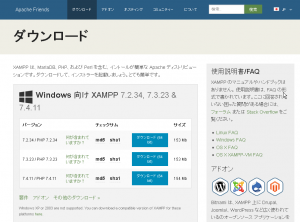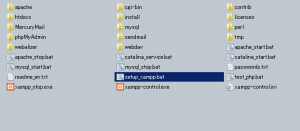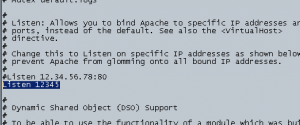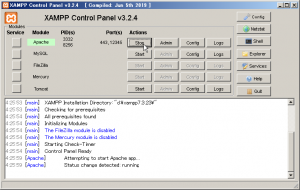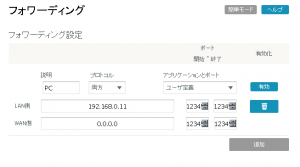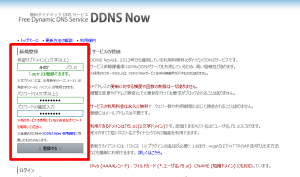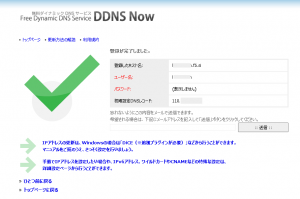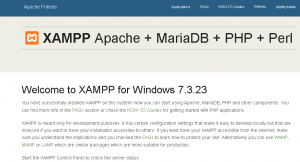XAMPPとダイナミックDNSでAlexaと連携する自宅サーバを構築
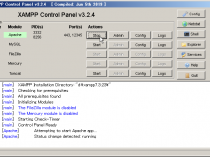
Alexaに自作のスマートホームスキルを導入すれば、「定型アクション」を通じてAlexaやスマートホーム機器を様々なツールやサービスと連携させられる。
定型アクションから自宅のパソコン上のプログラムを実行させるには、パソコン上にWebサーバを構築してPHPなどのスクリプトを設置し、自作スマートホームスキルの擬似デバイスの作動時のアクセス先に設定しよう。
パソコン上にWebサーバを構築するには、ApacheやPHPなどの定番プログラムをまとめて導入出来る「XAMPP」というパッケージがおすすめだ。
また、自宅の回線のIPアドレスは停電やルーターの再起動で代わる可能性があるので、自宅サーバに一定のホスト名でアクセス出来るようにする「ダイナミックDNS」のサービスにも登録しておこう。
擬似センサーによる定型アクションの起動だけを使用する場合は、自宅サーバの構築は不要だが、今回あんスマが用意したトリガースクリプトを実行するにはPHPが必要なので、未導入の場合はXAMPPでインストールするといいだろう。
XAMPPを導入しHTTPサーバを起動
まずはXAMPPのサイトからパッケージをダウンロードしてインストールを行おう。
「ダウンロード」ページの「その他のダウンロード」からは、ZIPを解凍するだけでインストールせずに使えるポータブル版や旧バージョンなどのダウンロードも可能だ。
・XAMPP Installers and Downloads for Apache Friends
XAMPPのポータブル版をダウンロードしてXAMPPを設置したいフォルダに解凍したら、「setup_xampp.bat」を実行しよう。
次に、XAMPPのフォルダ内の「apache」→「conf」フォルダにある「httpd.conf」をメモ帳などのテキストエディタで開き、「Listen 80」となっている行を探して、数字を49152~65535の適当な数に書き換えよう。
このようにして待ち受けポート番号を変えておく事で、サイバー攻撃の標的になりにくくなるぞ。
XAMPPのフォルダ内の「xampp-control.exe」を実行し、言語(英語/ドイツ語)を選択すると、このような画面が表示される。「Apache」の行の「Start」をクリックすれば、HTTPサーバが起動するぞ。
「Config」で設定画面に進み、「Autostart of modules」の「Apace」と「Start Control Panel Minimized」にチェックを入れて保存し、Windowsのスタートアップにxampp-control.exeのショートカットを入れておけば、Windowsの起動時に自動的にHTTPサーバを起動させられる。
ネットワーク設定の変更
インターネット上からルーターを経由してパソコンにアクセス出来るようにするために、ルーターの設定画面で「IPマスカレード」「静的NAT」「ポートマッピング」「ポートフォワーディング」などという名称の項目を探し、設定を行おう。WAN側(インターネット)からの先ほどhttpd.confで設定した番号のポートにアクセスがあったときに、パソコンの同じ番号のポートに転送するように、ポート番号とパソコンのローカルIPアドレスを設定しておく。
また、パソコンのローカルIPアドレスが再起動などで変わらないように、DHCPでの自動割り当てではなく手動で指定するように設定しておく必要がある。Windowsのバージョンによって設定画面に辿り着く手順が異なるので、下記のページなどを参考に設定しよう。
ルーター側に割り当てアドレスの手動指定などの機能が用意されている場合は、そちらを使ってもいいだろう。
ダイナミックDNSを設定
次に、ルーターの再起動や停電でグローバルIPアドレスが変わっても同じホスト名で自宅サーバにアクセス出来るように、ダイナミックDNSサービスに登録を行おう。今回は「DDNS Now」というサービスでの例を紹介するぞ。
最初に利用する場合は、「新規登録」欄に希望するサブドメイン名とパスワードを入力して「登録する」を押すだけでいい。
ダイナミックDNSサービスは他にも多数あるので、好みのホスト名が欲しい場合は探してみよう。
なお、パスワードに一部の記号が含まれていると、IPアドレスの登録更新用URLに組み込むときにエンコードが必要で面倒くさいので、英数字のみで長めのパスワードにしておくといいだろう。
登録が完了するとこのような画面が表示され、「ホスト名」の欄に表示されているアドレスで自宅サーバにアクセス出来るようになる。
ブラウザのアドレスバーで、取得したホスト名の後に「:」に続いてhttpd.confで指定したポート番号を付けたアドレスを入力して、このようなXAMPPのデフォルト文書の画面が表示されれば、自宅サーバの構築は完了だ。
停電やルーターの再起動でIPアドレスが変わったときに登録情報を自動更新されるようにするには、XAMPPのフォルダの「apache」→「bin」にある「curl.exe」のショートカットを作成し、プロパティで「リンク先」に半角スペースに続いて「https://f5.si/update.php?domain=(ユーザ名)&password=(パスワード)」のようなURLを追加した物をスタートアップに登録して、パソコンの起動時に自動実行されるようにしておくといいだろう。
パソコンをUPS(無停電電源装置)に繋いでいたりして、ルーターのインターネット接続のみがリセットされる可能性がある場合は、タスクスケジューラーなどで定期実行するようにしておくといいぞ。
DDNS Nowの「更新方法の解説」のページでは他の更新方法も紹介されているので、好みの方法で自動更新させよう。
関連記事

自宅サーバにPrivoxyとairproxyを設置して通信量削減体制を構築 特集その1

Wi-FiのDNSサーバ設定を変更して通信の高速化やトラブルの解消

プロキシを経由してWebにアクセスするなら「Firefox」

【基本設定】Wi-Fiアクセスポイントの詳細オプションでプロキシやIPアドレス固定、DNSサーバの設定

ConnectBotのリモートポート転送で端末上のIP Webcamなどのサーバにモバイル回線経由でアクセスする

Android3.1以降ではWi-Fiアクセスポイントごとにプロキシサーバの設定が可能

Internet SharerとFreeCapでUSBテザリング環境を構築しよう 特集その2

メールはGmailで一括管理するのがスマートだぞ

スターバックスの無料無線LAN「at_STARBUCKS_Wi2」はAndroidでも利用可能
2020年10月31日06時40分 公開 | カテゴリー: ライフハック | キーワード:チップス | Short URL
ツイート
![]()
最新記事
- 仕事もゲームも健康的にスマートに!快適なポジショニングに調整できるリストレスト!
- 簡単設置のテーブル収納ラック!デスクの小物をすっきり整理!
- 簡単取り付け&効率アップ!デスクに収納をプラス!
- 冷却機能付きのワイヤレス充電器!しっかり冷やしながらスマホを充電!
- 冷却ファンでがっつり冷やす!冷やしながら充電出来るスマホスタンド!
- 冷却・充電・スタンドの3Way仕様!スマホを冷やしながら充電!
- セミハードタイプのマルチコンテナ!収納物をしっかり守る!
- iPhone、Apple Watch、AirPodsの充電はこれ1つで!Qi2高速ワイヤレス充電で快適な充電体験を!
- 外の世界にも耳を澄ませるオープンイヤーワイヤレスイヤホン!極上の音楽体験を!
- 雲のように柔らかく快適!耳をふさがないイヤーカフ型イヤホン!
- 耳に挟むだけのワイヤレスイヤホン!周りの音を聴きながら高音質な音楽を楽しめる!
- Bluetooth5.4搭載のイヤーカフ型ワイヤレスイヤホン!60時間の長時間再生可能!
- 時計で電話にも出れる!一回の充電で長期間使えるスマートウォッチ!
- 合計最大240W出力!Ankerのハイスペックな充電器!
- アイデア次第で使い方無限大!柔らかいシリコン製のケーブルクリップ!
- 摩耗、引き裂き、すり切れに強い!たくさん入るガジェットポーチ!
- 9台の機器を同時充電可能!Ankerのチャージングステーション!
- 合計最大160W出力!14in1のドッキングステーション!
- じんわり温めて心を癒す毎日のルーティン!充電式のホットアイマスク!
- ピカチュウと充電を持ち歩こう!コンパクトデザインのガジェットポーチ!
- ピカチュウが充電してくれる?Ankerの可愛いワイヤレス充電器!
- MagSafe対応でピタッと置くだけ!Ankerのワイヤレス充電器!
- ワールドクラスのノイズキャンセリング搭載の完全ワイヤレスイヤホン!止まらないサウンドが、力をくれる!
- マグネット式カードリーダー!最大42.5Wの急速充電!
- ピタッと背面にキャップがくっつく極薄スリムSSD!隣のポートに干渉しないスリム設計!
- 子どもだけでなく大人も!大音量130dBのLEDライト付き防犯ブザー!
- 雨にも負けず、晴れにも負けず!晴雨兼用の折り畳み傘!
- 洗練されたシックなデザイン!しっかり保護して持ち運び出来るノートPCバック!
- Colemanのオシャレなデイリークーラー!お出掛けやピクニックに!
- こころ抱かれるだきまくら!ペットを飼っているようなかわいさと安心感!